Snagit, jonka TechSmith loi vuonna 1990, on vanha kuvakaappausohjelma, joka sieppaa videoita ja tallentaa ääntä. Tuet englantia, saksaa, koreaa ja japania, ja voit käyttää sitä sieppaamaan näytön Windows-tietokoneellesi. Äskettäin julkaistun Mac-version, joka tarjoaa vähän ominaisuuksia, avulla voit kaapata Mac-näytön.
Lisätoiminnoilla uudemmalla versiolla voit kaapata erä sulautettuja kohteita, kuten linkkejä, kuvia ja multimediaa. Kun olet lopettanut nauhoituksen, voit jakaa sen helposti Camtasia Studion, YouTubeen, Google Driveen, Dropboxiin jne. Online-tallennusta tai jakamista varten.
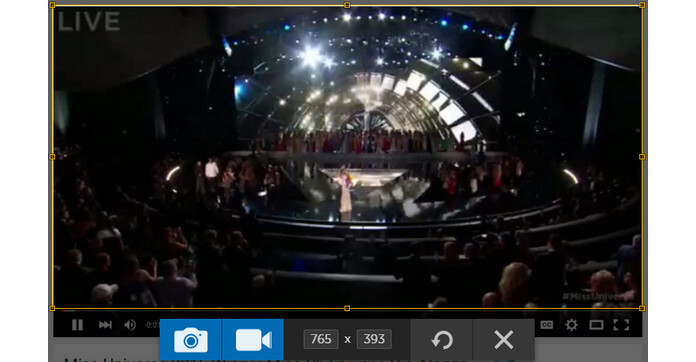
Se kehittää Snagitin laajennuksena ja antaa Snagit for Chromen vuonna 2014. Tämä Chromen laajennus jakaa samanlaisen toiminnallisuuden kuin työpöydän kollegansa. Sen avulla voit ladata ilmaiseksi ja ottaa pysäytyskuvan tai kaapata videon näytön sisällöstä. Tallennettu sisältö lähetetään automaattisesti Google Driveen tallennuksen ja hakemisen helpottamiseksi. Sen mukana Snagit, Snagit editor on perus kuvankäsittelyohjelma. Sen avulla voit käyttää Snagit-työkalua efektien muokkaamiseen ja tyylien lisäämiseen kuvakaappauskuviin.
Vaikka Snagit pystyy vastaamaan perustarpeisiisi nauhoitusnäytössä, se saa käyttäjiltä myös joitain negatiivisia valituksia. Jotkut käyttäjät valittavat, että sen käyttö ei ole helppoa ensimmäistä kertaa. Vaikka jatkuva avoin palkki on hämmästyttävä ominaisuus, jotkut saattavat ajatella, että Snagit-editori on hidas ja jäljessä, kun teksti kirjoitetaan muokkausruutuun. Lisäksi, kun sieppaat näyttöä, ei hiiren kohdistinta korostamaan tärkeitä kohtia. Ja hinta 49.95 dollaria saattaa sulkea oven joillekin. Tässä vaiheessa kannattaa ehkä löytää muita vaihtoehtoja Snagitille. Jatka lukemista saadaksesi kolme vaihtoehtoa Snagitille.
Ezvid on ilmainen näytön tallennusohjelma, jossa on sisäänrakennettu videon muokkausohjelma. Ezvid on poikkeuksellinen huippuluokan tehosteiden ja ominaisuuksien vuoksi. Äänitallennuksen, kasvokameran, äänisynteesin, näytön piirtämisen ja nopeudenhallinnan avulla Ezvid antaa sinun tallentaa videoita ja muokata tallennettuja videoita nopeasti. Pelipelaajille on mahdollista ottaa käyttöön "Pelitila", jolloin se voi tallentaa pelin ikkunatilan. Tämä ohjelmisto voi ilmaiseksi tallentaa videoita.
Kun muokkaat videota, löydät tämän ohjelman sisältävän muutaman musiikkiklipin. Jos haluat, voit lisätä kuvia, videoleikkeitä ja äänesi muokataksesi tallennettua videota. Sen avulla voit lähettää tallennetun videon YouTubeen itse ohjelman kautta. Tämä on sen vahvuus, mutta myös heikkous. Tallentavaa videota ei voi viedä, paitsi jos se ladataan Internetiin. Jos haluat ladata tallennetun videon tietokoneelle tai muille laitteille, saatat löytää, että se ei ole ihanteellinen vaihtoehto Snagitille.
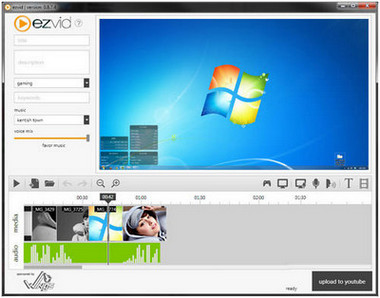
FastStone Capture on minimalistinen sovellus näytön kaappaamiseen. Houkuttelevin ominaisuus on kaapata näyttösi. Ja voit tehdä joitain perusmuokkauksia kaapattuun kuvaan. Tässä vaiheessa on hyvä Snagit-vaihtoehto ottaa kuvien muokkaaminen. FastStone Capture -version 6.3 tai uudemman version avulla voit tallentaa näytön ja äänen. Versiossa 7.3 sinulla on oikeus muokata valinnaisilla toiminnoilla varustettuja videoita. Voit esimerkiksi poistaa ei-toivottuja osioita näyttövideosta, tallentaa videokuvan tiedostoon tai kopioida sen leikepöydälle, vetämällä ja pudottamalla videotiedoston näytön tallennuspaneeliin avataksesi sen videon muokkausohjelmassa.
Enemmän kuin Snagit -vaihtoehto, FastStone Capture on tässä vaiheessa parempi kuin Snagit. Se vastaa kuitenkin myös joitain käyttäjien vastalauseita. Ohjelmasta puuttuu joitain helppokäyttöisiä ominaisuuksia, ja sen apu- ja tukivaihtoehdot puuttuvat. Ja sen avulla voit tallentaa tietokoneen kaiuttimet vain Windows Vistalle, Windows 7 ja 8. Windows 10: llä se kaipaa tätä tallennustoimintoa. Ja jos haluat keskeyttää tai jatkaa nauhoitusta, sinun on napsautettava valikkokäyttöliittymää saadaksesi asetukset. Videon nauhoittaminen ei ole helppoa. Lisäksi sinulla ei ole mitään keinoa esikatsella sitä ennen tallentamista. 30 päivän ilmaisen kokeilujakson jälkeen sinun on käytettävä 19.95 dollaria saadaksesi elinikäisen lisenssin.
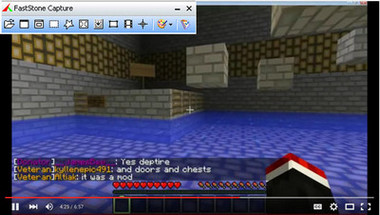
Aiseesoft Screen Recorder on ammattimainen videonauhuri. Voit käyttää sitä nauhoittamaan melkein mitä tahansa suoratoistovideota ja ääntä haluamallasi tavalla. Haluatko tehdä video-opetusohjelman harjoitteluun, tai haluatko tallenna Xbox 360 -pelejä, sinulla on oikeus kaapata näyttö helposti yhdellä napsautuksella. Se tarjoaa sinulle koko näytön tai mukautetun näytön, jonka voit valita tallennusalueeksi. Voit myös hallita järjestelmän tai mikrofonin ääntä.
Voit ottaa molemmat äänipainikkeet käyttöön tallentaaksesi online-kokouksen. Voit myös tallentaa videoita järjestelmän äänipainikkeen ollessa päällä. Kun tallennat suoria videoita, voit näyttää tallennusliittymäsi keskeyttääksesi tai jatkaaksesi tallennusprosessia. Kun teet opetusvideota, voit myös korostaa hiiren kursoria merkitäksesi tärkeät kohdat. Lisäksi kuvakaappauspainikkeen avulla on helppo ottaa suosikkikuvia haluamallasi tavalla. Sinun tarvitsee maksaa vain 27.3 dollaria ilmaisen 15 päivän polun jälkeen.



Vaihtoehtona Snagitille videon nauhoittamiseen, Screen Recorder riittää auttamaan sinua. Jos haluat muokata videoitasi, voit käyttää Video Enhancer parantaaksesi videosi tai leikkeen laatua, rajaa, kierrä tai lisää vesileima videoosi.
Voit tallentaa videoita Internetiin monia muita Snagit-vaihtoehtoja, kuten Camstasia Studio, Rylstim Screen Recorder, ShareXjne. Niillä on joitain käytön etuja ja haittoja. Valitse tarpeisiisi sopiva Snagit-vaihtoehto.
Voit oppia vaiheet alla olevasta videosta: